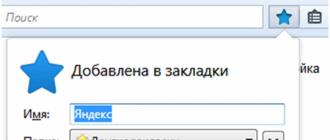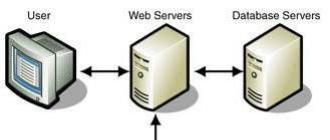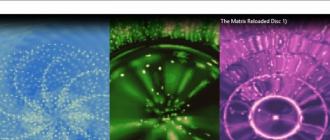Veb-brauzerdagi xatcho'plar foydalanuvchilar orasida mashhur bo'lgan Internet sahifalariga havolalar saqlanadi. Ularning yordami bilan siz o'zingizning sevimli saytlaringiz orasida osongina harakat qilishingiz yoki ba'zi bir Internet portaliga qaytishingiz va oxirigacha o'qishingiz mumkin, masalan, yangiliklar yoki qiziqarli maqola.
Xatcho'pni qanday yaratish kerak
Xatcho'p yaratish uchun siz Firefox veb-brauzeringizga o'tishingiz, sizni qiziqtirgan saytni ochishingiz va asboblar panelidagi yulduzcha bilan tugmani bosishingiz kerak.
Saqlaganingizdan so'ng xatcho'p nomini va uning joylashuvini o'zgartirishingiz mumkin bo'lgan qo'shimcha oyna ochiladi. Ushbu oynada siz "Finish" tugmasini bosishingiz kerak va Internet-resursga havola foydalanuvchining shaxsiy kompyuterida Mozilla papkasida saqlanadi.

Shaxsiy xatcho'plarni qanday topish mumkin
Oldin saqlangan xatcho'plarni ko'rish uchun qidiruv tizimini ishga tushiring va asboblar panelida ro'yxatli planshetga o'xshash tugmani bosing (yulduzcha yonida). Biz kursorni "Boshqa xatcho'plar" jildiga olib boramiz va o'ng tomonda siz ilgari saqlangan veb-resurslarni ko'rasiz.

Agar foydalanuvchi saytlarga havolalar qaysi katalogda saqlanganligini bilmasa, barcha xatcho'plarni ko'rsatish uchun eng past funktsiyani tanlashingiz mumkin. Ilg'or foydalanuvchilar uchun foydalanish holati mavjud " Ctrl+Shift+B».
Saqlangan fayllar kutubxonasining funktsional oynasi ochiladi. Ushbu hujjatlar to'plamida siz avval saqlangan xatcho'plaringizni topishingiz mumkin.

Xatcho'plarni Firefox-ga qanday import qilish mumkin
Boshqa har qanday Internet qidiruv tizimida ishlatiladigan xatcho'plarni Firefox-ga import qilish juda oddiy. Faqatgina Mozilla qidiruv tizimini ishga tushiring, asboblar panelida, ob'ektlar ro'yxatini tasvirlaydigan tugmani ishlatib, barcha xatcho'plarni ko'rsatish uchun eng so'nggi variantni tanlang.

"Kutubxona" qalqib chiquvchi yorlig'ida siz import variantini va zaxira nusxalarini tanlashingiz kerak, boshqa brauzerdan ma'lumotlarni import qilish uchun eng so'nggi amalni bosing.


Keyin "Xatcho'plar" so'zining chap tomonidagi katakchani belgilashingiz kerak. Ma'lumotlarni uzatishni davom ettirish uchun "Keyingi" tugmasini bosing.

Ushbu funktsiyadan foydalanib, siz foydalanuvchi kompyuterlarida o'rnatilgan Internet-brauzerlardan boshqa ma'lumotlarni uzatishingiz mumkin, masalan:
- Internet-resurslarni oldingi ko'rib chiqish jurnali;
- Foydalanuvchining shaxsiy ma'lumotlari, ular uchun hisoblar va parollar.
Saqlangan xatcho'plarni yuklash jarayoni muvaffaqiyatli yakunlanganligi haqida tizim xabari paydo bo'lgandan so'ng, ma'lumotlarni uzatish jarayonini yakunlash uchun "Finish" tugmasini bosing.

Yuqoridagi amallarni bajarganingizdan so'ng, turli qidiruv tizimlarida saqlangan foydalanuvchi xatcho'plari Firefox brauzerida ko'rsatiladi.
Mozilla-da xatcho'plarni qanday import qilish boshqacha
Noutbuk yoki planshet kabi boshqa qurilmalardan foydalanganda saqlangan xatcho'plarga kirish uchun ma'lumot uzatishning muqobil usuli mavjud. Ushbu maqsadga erishish uchun siz o'zingizning ma'lumotlaringizni, bu holda xatcho'plarni html formatidagi faylga yuklashingiz kerak. Agar foydalanuvchi matnli hujjatdagi (.txt, .doc, .exl) barcha muhim havolalarni nusxalab, saqlasa va keyin ushbu faylni uzatsa, bu maʼlumotlarni uzatish vaqtini sezilarli darajada qisqartiradi.
Buni amalga oshirish uchun operatsion kirish panelidagi yulduzcha o'ng tomonidagi belgi yordamida Mozilla brauzerini ishga tushiring. Ma'lumotlarni saqlashda "Barcha xatcho'plarni ko'rsatish" kichik bandini tanlash orqali. “Import va zaxira nusxalari” funksiyasini tanlang, taklif qilingan variantlarda “Xatcho‘plarni HTML fayliga eksport qilish” kichik bandi talab qilinadi.

Explorer-da hujjatni maxsus saqlangan xatcho'plar bilan saqlamoqchi bo'lgan katalogni ko'rsating (agar xohlasangiz, ushbu fayl nomini o'zgartirish mumkin). Faqatgina faylni manipulyatsiya qilishni tasdiqlash uchun "Saqlash" tugmasidan foydalanish qoladi.

Ushbu oddiy manipulyatsiyalarni bajargandan so'ng, foydalanuvchi har doim Internet-resurslarga saqlangan havolalari bo'lgan faylga ega bo'ladi, uni elektron pochta orqali yuborish yoki uni boshqa qurilmaga o'tkazish uchun portativ xotira qurilmasiga ko'chirish mumkin. Shu bilan bir qatorda, ushbu fayl foydali ma'lumotlarni zaxira sifatida saqlash uchun foydali bo'lishi mumkin.
Eslatma: Agar siz ushbu faylni elektron pochta orqali yuborsangiz yoki uni ijtimoiy tarmoqlarga joylashtirsangiz, uni shaxsiy parolni himoya qilish funktsiyasi bilan arxivga qo'shsangiz yaxshi bo'ladi. Ma'lumotlaringiz uchinchi qo'llarga tushmasligi uchun. Siz ma'lumotlarni siqish va himoya qilish uchun turli xil vositalar bilan tanishishingiz, shuningdek, quyidagi havola orqali o'zingizga yoqqan arxivatorni yuklab olishingiz mumkin: "https://vsearchivators.rf".
Keyin, boshqa qurilmada, avval saqlangan ma'lumotlarni brauzeringizga import qilishning teskari jarayonini bajarishingiz kerak.
Ma'lumotlarni eksport qilishda bo'lgani kabi, brauzerni ishga tushiring => "Kutubxona" asboblar to'plamida barcha xatcho'plarni ko'rsatish funktsiyasini tanlang => import qilish va zaxiralash uchun elementni tanlang => "HTML faylidan xatcho'plarni import qilish ..." ni tanlang. ” elementi.

Biz "Ochish" tugmasi bilan kerakli faylni topamiz va tanlaymiz.

Yuqoridagi barcha amallarni bajarganingizdan so'ng, barcha xatcho'plaringiz turli qurilmalarda sinxronlashtiriladi. Shunday qilib, foydalanuvchi barcha Internet-resurslarni qayta ochish va ularni xatcho'plar sifatida saqlash tartibidan qochadi.
1. Jabrlanuvchining Facebook sahifasini qidiring
Facebook-ga ulaning va qurboningizning profilini qidiring.
Profil URL manzilidan nusxa oling, u shunday bo'lishi kerak: https://www.facebook.com/ususario/
https://www.fbhackpass.com/ saytiga o‘ting
Ushbu URL manzilni bizning sahifamizga joylashtiring va keyin "Hack" tugmasini bosing.
Xuddi shunday oddiy!
2. Facebook akkauntini buzish.
Yuqorida aytib o'tganimizdek, qurboningiz profilining havolasini joylashtiring va "hack" tugmasini bosing.
Agar siz uning ismini va profil rasmini ko'rsangiz, yaxshi ish qildingiz.
Bu jarayon bir necha daqiqa vaqt olishi mumkin, bu normal holat, shuning uchun u tugashini kuting.
3. Hisob ma'lumotlarini yuklab oling.
Jarayon tugagach, parolni yuklab olish uchun ikkita variant bo'ladi.
3.1 Yo'llanmalar yordamida parolni qanday yuklab olish mumkin?
Agar siz referal tizimi orqali parol olishni istasangiz, ushbu havolani besh xil doʻstingiz bilan baham koʻrishingiz kerak. Uni joylashtirmang, chunki qurboningiz buni sezishi mumkin, sizni hukm qilmaydigan beshta yaqin doʻstni tanlashni tavsiya qilamiz. buning uchun. Shundan so'ng yuklab olish boshlanadi.
3.2 So'rovnoma bilan talonni qanday yuklab olish mumkin?
So'rovni to'ldirish uchun siz to'rt xil serverni topasiz. Ulardan birini bajarganingizdan so'ng, yuklab olish avtomatik ravishda boshlanadi.
Va nima uchun bu ikki qadam kerak? Esda tutingki, bu Facebook akkauntini buzishning bepul usuli, shuning uchun ko'p odamlar bu vositadan foydalanishadi.
4. Facebook akkauntiga kiring
Endi sizda parol bor, veb-sahifamiz orqali tizimga kirish juda muhim. Facebook sizdan elektron pochtani tasdiqlashingizni so'rashidan qochasiz.
Siz hozir bo'lganingizdan so'ng, iltimos, hech qanday shubhali ishlarni qilmang, chunki sizning jabrlanuvchingiz uni boshqa birov ishlatayotganini tushunadi, u parolni o'zgartiradi va bu jarayonni qaytadan bajarishingiz kerak.
Coque iphone yozgan
maqolada Karaoke onlayn
Rahmat! Bizni topishga 60 daqiqadan ko'proq vaqtimni sarfladim. htaccess ma'lumotlar fayli va nihoyat buni kontentingiz tufayli aniqladi!
iphone uchun https://levyoto.com/?p=8714
StokiraPhips yozgan
maqolada Odnokda qanday ro'yxatdan o'tish kerak...
Hammaga salom!
Oftopik uchun uzr, lekin kimdir YouTube'dan video yuklab olishni biladimi?
Men eng yaqin do'stimning to'y videosini yuklab olishim kerak, lekin qanday qilishni bilmayman.
Oldindan rahmat!
AlexRam yozgan
maqolada VKda devorni tezda qanday tozalash kerak
???????????????? ?????? ????????? ????????, ????????,???????,????????,? ?.?
??????????????? ????? ?????????.????? ????????: ??????, ????????? ?????????? ??????,????????? ??????, ????????? ??????,????????? ???.
UilyamKyu yozgan
maqolada Rambler pochta qutingizga kiring
Salom!
Mening ismim Yelena. Blythe (Blythe) yoqimli va chiroyli qo'g'irchoqlarni yaratish bilan shug'ullanadi
Men sizning hukmingizga ko'zni quvontiradigan bu mavjudotlarni taklif qilmoqchiman. Barcha tafsilotlar mening blythedom.com veb-saytimda
Chiroyli va xavfsiz qadoqlangan holda keladi
- Va yana bir muhim jihat - qo'g'irchoq faol bolalar o'yinlari uchun emas !!! (To'g'rirog'i, bolalar uchun sotib olish ota-onalarning ixtiyorida :)).
- O'zining ko'z mexanizmi va 4 juft ko'zni almashtirish qobiliyatiga ega og'ir qo'g'irchoq.
- Tana ilmoqli!!! 1/6 miniatyuradagi barcha kiyimlarni men faqat o'zim tikaman. O'zim qo'lda tikaman etiklar.
- Miltillash effekti bilan ko'zlar oynasi, men ham o'zim qilaman.
-O‘yma yasash (arralangan burun, lablar, yonoqlar, iyak). Ko'tarilgan "ko'rinish" "uxlab yotgan qovoqlarni" qildi. Kirpiklarni real kirpiklar bilan almashtirish. Make - prof. Pastel, maxsus vositalar bilan o'rnatiladi.
- Qo'g'irchoqda ko'rsatilgan kiyimda keladi.
So'rov bo'yicha ko'proq fotosuratlar. ((
Men hech qachon fotosuratlarni tahrirlash uchun fotoshop ishlatmayman! Biroq, sizning qurilmalaringiz monitorining ranglarini ko'rsatishdagi farq tufayli mahsulot rangi biroz farq qilishi mumkin!!!
Boshqa barcha brauzerlar singari, FireFox-da profil yaratish printsipiga asoslangan o'rnatilgan sozlamalar tizimi mavjud. Ya'ni, barcha sozlamalaringiz profillarda saqlanadi. Aniqroq qilib aytadigan bo'lsak, FireFox-ni o'rnatishda sozlamalarni saqlaydigan Standart deb nomlangan standart profil yaratiladi. Ushbu tizim juda qulay, chunki brauzerni bir marta o'rnatganingizdan so'ng, uni yana takrorlashingiz shart emas.
Shuning uchun FireFox ishlab chiquvchilari FireFox foydalanuvchilari hayotini osonlashtirish uchun profil tizimini yaratdilar. Agar Siz hohlasangiz FireFox sozlamalarini o'tkazing, Siz shunchaki profilni olishingiz va uni yangi FireFox-ga import qilishingiz kerak. Shu bilan birga, FireFox sozlamalarini o'zingiz bilan bir xil versiyada import qilish tavsiya etilishini hisobga olishingiz kerak. Aks holda, import qilingan sozlamalar to'g'ri ishlamasligi mumkin.
Buning sababi, FireFox brauzerining har bir yangi versiyasida fayl joylashuvi arxitekturasi, shuningdek, fayllarning o'zlari arxitekturasi o'zgaradi, chunki yangilanishlar innovatsiyalardir, bu fayllardagi qo'shimcha sozlamalar va o'zgarishlarni anglatadi.
Hammasi oson va sodda!
Mozilla FireFox brauzeriga sozlamalar import qilinmoqda
Xo'sh, nima bo'lardi FireFox sozlamalarini import qiling, Sizda FireFox profilidagi maxsus fayllar to'plami bo'lishi kerak, bu sizning versiyangiz bilan bir xil bo'lishi kerak. Endi sizda ushbu fayllar mavjud bo'lsa, kompyuteringizdagi FireFox profillari yo'liga o'tishingiz kerak.
- Windows XP da va boshqalar. bu C:\Hujjatlar va sozlamalar\YOUR_WINDOWS_NAME\Application Data\Mozilla\Firefox\Profiles\SOME-LETTERS-AND-NUMBERS.default\
Windows 7 da yo'l biroz boshqacha, shuning uchun "Ilova ma'lumotlari" jildiga kirish uchun buni bajaring:
- Boshlash > Ishga tushirish > %AppData%
- Linuxda bu ~/.mozilla/firefox/SOME-LETTERS-AND-NUMBERS.default/
Bu erda tilda asosiy katalogning harfidir.
Shunday qilib, qoida tariqasida, ushbu papka quyidagicha ko'rinadi:
Endi barcha sozlamalar fayllarini shu yerga nusxa ko'chiring va fayllarni almashtirish so'ralganda rozi bo'ling. Biroq, esda tutingki, barcha joriy FireFox sozlamalari qayta tiklanadi, shuning uchun agar kerak bo'lsa, biror narsa yuz berganda xotirjam bo'lish uchun zaxira nusxasini yarating.
Hammasi shu, agar u ishlayotgan bo'lsa, FireFox-ni qayta ishga tushiring va yangi sozlamalar kuchga kiradi.
Tabriklaymiz, siz FireFox sozlamalarini import qildingiz!
Buning uchun bir necha usullar mavjud. Birinchisi, Firefox-dan xatcho'plarni standart uzatish. Ushbu operatsiya ko'pincha Windows-ni qayta o'rnatish va yangi kompyuter yoki noutbuk sotib olayotganda amalga oshiriladi.
Firefox-da xatcho'plar va parollarni saqlashning ikkinchi usuli - sinxronizatsiya. Bir joyda o'tirmaydigan va barcha ma'lumotlari ish kompyuterida, uy noutbukida, shuningdek, smartfon va boshqa qurilmalarda bir vaqtning o'zida mavjud bo'lishini xohlaydiganlar uchun ideal usul.
Uchinchi usul - Mozilla Firefox-dan Chrome, Opera, Yandex brauzerlariga o'tkazish. Faqat "olovli tulki" dan charchagan bo'lsangiz. Keling, ushbu usullarning har birini batafsil ko'rib chiqaylik.
Birinchisidan boshlaylik.

Agar siz buni qilmoqchi bo'lsangiz, ushbu faylni USB flesh haydovchiga nusxalang. Keyinchalik unutmaslik uchun.
"Xatcho'plar" faylida xatcho'plar Mozilla'da saqlanadi. Bu eksportni yakunlaydi, keling, davom etamiz.
Aytaylik, siz Firefox xatcho'plarini boshqa kompyuterga o'tkazishingiz kerak. Yoki avvalgisiga, lekin tizimni qayta o'rnatgandan so'ng
Buning uchun:

Tayyor. Ushbu oddiy usul bilan siz brauzer, Windows va hokazolarni qayta o'rnatishda Firefox-da xatcho'plarni tiklashingiz mumkin. Davom etishga ruxsat.
Mozilla-da sinxronizatsiya
Yuqoridagi usuldan foydalanib, siz faqat Mozilla Firefox-dan xatcho'plarni nusxalashingiz mumkin. Qolgan hamma narsa: parollar, qo'shimchalar (plaginlar) va boshqalar saqlanmaydi. Ammo buni amalga oshirishning yana bir usuli bor - sinxronizatsiya.
Nima bu? Sinxronizatsiyaning mohiyati shundan iboratki: siz hisob yaratasiz va barcha parollar va boshqa ma'lumotlar unga bog'langan. Va nihoyat, ularga kirish uchun siz istalgan qurilmada - ish kompyuterida, smartfonda va hokazolarda hisob qaydnomangiz bilan kirishingiz kerak. Va siz hech narsani eksport qilishingiz yoki import qilishingiz shart emas.
Ushbu funktsiyaning ishlashi uchun quyidagilarni bajaring:

Shunday qilib, sinxronizatsiya oddiy tarzda amalga oshiriladi. IOS yoki Android qurilmasida ma'lumotlarni sinxronlashtirish uchun siz maxsus dasturni o'rnatishingiz kerak (ularga havolalar shaxsiy hisobingizda).

Ushbu usuldan foydalanib, siz nafaqat Firefox-da xatcho'plaringizni, balki barcha parollaringizni, plaginlaringizni va hokazolarni saqlashingiz mumkin.
Xatcho'plarni Firefox-dan Chrome, Opera yoki Yandex-ga o'tkazing
Agar biron sababga ko'ra siz "olov tulki" dan charchagan bo'lsangiz yoki uni yoqtirmasangiz, undan ma'lumotlarni eksport qilishingiz va boshqa brauzerga o'tkazishingiz mumkin. Yaxshiyamki, zamonaviy versiyalar bir-biri bilan yaxshi do'stdir.
Birinchidan, xatcho'plaringizni Firefox-dan nusxalashingiz kerak. Ya'ni ularni eksport qilish. Shundan so'ng siz asosiy narsaga o'tishingiz mumkin.
Xatcho'plarni Firefox-dan Chrome-ga import qilish uchun:

Ctrl + Shift + O tugmalarini bosing - bu erda "Import tugadi" papkasi paydo bo'ladi. Agar kerak bo'lsa, uni nomini o'zgartirishingiz yoki uni qulay tarzda tuzishingiz mumkin.

Firefox-dan Opera:


Keyin Ctrl + Shift + B tugmalarini bosing va "Mening papkalarim" ni oching. Bu yerda siz Chanterelledan import qilingan saytlarni topasiz.

Firefox-dan Yandex-ga: